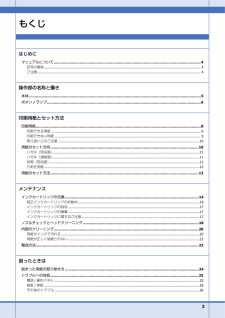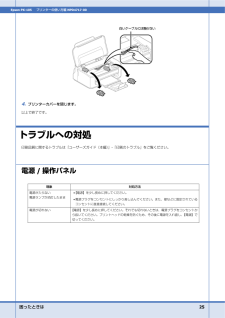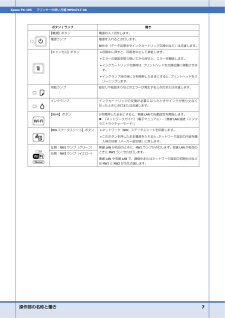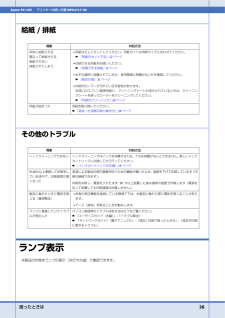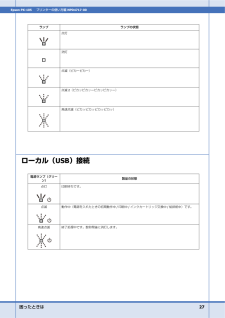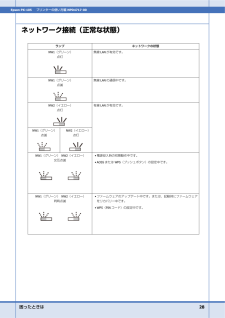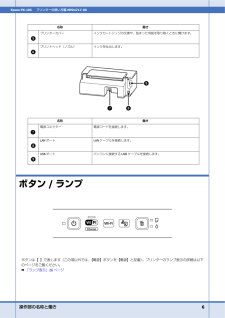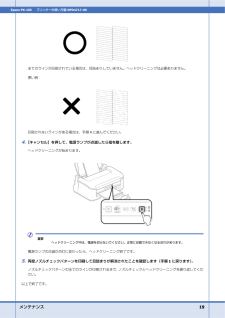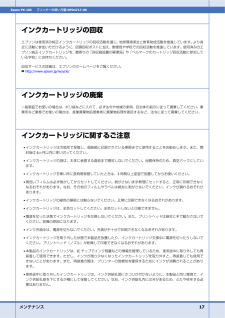Q&A
取扱説明書・マニュアル (文書検索対応分のみ)
"電源"1 件の検索結果
"電源"80 - 90 件目を表示
全般
質問者が納得EPSON サポートと無線LAN ルータメーカーサポートに問い合わせた方が
此処で聞くよりも確実です。
4530日前view1168
2はじめにマニュアルについて............................................................................................................................... ....4記号の意味............................................................................................................................... ......................... 4ご注意............................................................................................................................... ................................ 4操作部の名称と働き本体................................
困ったときは 25Epson PX-105 プリンターの使い方編 NPD4717-004. プリンターカバーを閉じます。以上で終了です。トラブルへの対処印刷品質に関するトラブルは『ユーザーズガイド(本編)』-「印刷のトラブル」をご覧ください。電源/操作パネル現象 対処方法電源が入らない電源ランプが消灯したまま*【電源】を少し長めに押してください。*電源プラグをコンセントにしっかり差し込んでください。また、壁などに固定されているコンセントに直接接続してください。電源が切れない 【電源】を少し長めに押してください。それでも切れないときは、電源プラグをコンセントから抜いてください。プリントヘッドの乾燥を防ぐため、その後に電源を入れ直し、【電源】で切ってください。
操作部の名称と働き 7Epson PX-105 プリンターの使い方編 NPD4717-00ボタン/ランプ 働き【電源】ボタン 電源の入/切をします。電源ランプ 電源を入れると点灯します。動作中(データ処理中やインクカートリッジ交換中など)は点滅します。【キャンセル】ボタン*印刷中に押すと、印刷を中止して排紙します。*エラーの原因を取り除いてから押すと、エラーを解除します。*インクカートリッジ交換時は、プリントヘッドを交換位置に移動させます。*インクランプ消灯時に3秒間押したままにすると、プリントヘッドをクリーニングします。用紙ランプ 紙なしや紙詰まりなどのエラーが発生すると点灯または点滅します。インクランプ インクカートリッジの交換が必要になったときやインクが残り少なくなったときに点灯または点滅します。【Wi-Fi】ボタン 3秒間押したままにすると、無線LANの自動設定を開始します。& 『ネットワークガイド』(電子マニュアル)-「無線LAN接続(インフラストラクチャーモード)」【NWステータスシート】ボタン*ネットワーク(NW)ステータスシートを印刷します。*このボタンを押したまま電源を入れると、ネットワーク...
困ったときは 26Epson PX-105 プリンターの使い方編 NPD4717-00給紙/排紙その他のトラブルランプ表示本製品の状態をランプの表示(点灯や点滅)で確認できます。現象 対処方法斜めに給紙される重なって給紙される給紙されない排紙されてしまう*用紙は正しくセットしてください。用紙ガイドは用紙サイズに合わせてください。& 「用紙のセット方法」12ページ*印刷できる用紙をお使いください。& 「印刷できる用紙」8ページ*水平な場所に設置されているか、使用環境に問題がないかを確認してください。& 「総合仕様」31ページ*内部のローラーが汚れている可能性があります。お使いのエプソン製専用紙に、クリーニングシートが添付されているときは、クリーニングシートを使ってローラーをクリーニングしてください。& 「内部のクリーニング」20ページ用紙が詰まった 用紙を取り除いてください。& 「詰まった用紙の取り除き方」24ページ現象 対処方法ヘッドクリーニングできない ヘッドクリーニングはインクを消費するため、十分な残量がないとできません。新しいインクカートリッジに交換してから行ってください。& 「インクカートリッジの交換...
困ったときは 27Epson PX-105 プリンターの使い方編 NPD4717-00ローカル(USB)接続ランプ ランプの状態点灯消灯点滅(ピカーピカー)点滅2(ピカッピカッーピカッピカッー)高速点滅(ピカッピカッピカッピカッ)電源ランプ(グリーン)製品の状態点灯 印刷待ちです。点滅 動作中(電源を入れたときの初期動作中 /印刷中/インクカートリッジ交換中/給排紙中)です。高速点滅 終了処理中です。数秒間後に消灯します。
困ったときは 28Epson PX-105 プリンターの使い方編 NPD4717-00ネットワーク接続(正常な状態)ランプ ネットワークの状態NW1(グリーン)点灯無線LANが有効です。NW1(グリーン)点滅無線LANの通信中です。NW2(イエロー)点灯有線LANが有効です。NW1(グリーン)点滅 NW2(イエロー)点灯NW1(グリーン) NW2(イエロー)交互点滅*電源投入時の初期動作中です。*AOSSまたはWPS(プッシュボタン)の設定中です。NW1(グリーン) NW2(イエロー)同時点滅*ファームウェアのアップデート中です。または、起動時にファームウェアをリカバリー中です。*WPS(PINコード)の設定中です。
操作部の名称と働き 6Epson PX-105 プリンターの使い方編 NPD4717-00ボタン/ランプボタンは【 】で表します(この項以外では、【電源】ボタンを【電源】と記載)。プリンターのランプ表示の詳細は以下のページをご覧ください。& 「ランプ表示」26ページ名称 働きプリンターカバー インクカートリッジの交換や、詰まった用紙を取り除くときに開けます。プリントヘッド(ノズル) インクを吐出します。名称 働き電源コネクター 電源コードを接続します。LANポート LANケーブルを接続します。USBポート パソコンに接続する USBケーブルを接続します。
メンテナンス 19Epson PX-105 プリンターの使い方編 NPD4717-00全てのラインが印刷されている場合は、目詰まりしていません。ヘッドクリーニングは必要ありません。悪い例:印刷されないラインがある場合は、手順4に進んでください。4. 【キャンセル】を押して、電源ランプが点滅したら指を離します。ヘッドクリーニングが始まります。重要ヘッドクリーニング中は、電源を切らないでください。正常に印刷できなくなるおれがあります。電源ランプの点滅が点灯に変わったら、ヘッドクリーニング終了です。5. 再度ノズルチェックパターンを印刷して目詰まりが解消されたことを確認します(手順1に戻ります)。ノズルチェックパターンの全てのラインが印刷されるまで、ノズルチェックとヘッドクリーニングを繰り返してください。以上で終了です。
メンテナンス 17Epson PX-105 プリンターの使い方編 NPD4717-00インクカートリッジの回収エプソンは使用済み純正インクカートリッジの回収活動を通じ、地球環境保全と教育助成活動を推進しています。より身近に活動に参加いただけるように、店頭回収ポストに加え、郵便局や学校での回収活動を推進しています。使用済みのエプソン純正インクカートリッジを、最寄りの「回収箱設置の郵便局」や「ベルマークのカートリッジ回収活動に参加している学校」にお持ちください。回収サービスの詳細は、エプソンのホームページをご覧ください。& http://www.epson.jp/recycle/インクカートリッジの廃棄一般家庭でお使いの場合は、ポリ袋などに入れて、必ず法令や地域の条例、自治体の指示に従って廃棄してください。事業所など業務でお使いの場合は、産業廃棄物処理業者に廃棄物処理を委託するなど、法令に従って廃棄してください。インクカートリッジに関するご注意*インクカートリッジは冷暗所で保管し、個装箱に印刷されている期限までに使用することをお勧めします。また、開封後は6ヵ月以内に使い切ってください。*インクカートリッジの袋は、...
メンテナンス 18Epson PX-105 プリンターの使い方編 NPD4717-00*取り外したインクカートリッジはインク供給孔部にインクが付いていることがありますので、周囲を汚さないようにご注意ください。*本製品はプリントヘッドの品質を維持するため、インクが完全になくなる前に動作を停止するように設計されており、使用済みインクカートリッジ内に多少のインクが残ります。*インクカートリッジに再生部品を使用している場合がありますが、製品の機能および性能には影響ありません。*インクカートリッジを分解または改造しないでください。正常に印刷できなくなるおそれがあります。ノズルチェックとヘッドクリーニングプリントヘッドのノズルが目詰まりすると、印刷がかすれたり、スジが入ったりします。印刷品質に問題があるときは、ノズルチェック(目詰まり確認)をしてください。参考プリンタードライバーのユーティリティー画面からからも実行できます。& 『ユーザーズガイド(本編)』-「メンテナンス」-「ノズルチェックとヘッドクリーニング」1. 電源を切り、A4サイズの普通紙をセットします。& 「用紙のセット方法」12ページ2. 【キャンセル】を押...
- 1